"記帳" 這件事最大的門檻,就是無法持之以恆;而之所以大多數人(包括我)無法持之以恆的原因,不外乎就是太麻煩、容易忘記,忘個幾次之後就索性不記了,或者是發現記帳比想像中還要多細節,像是有時突然中個 1000 元發票,有時撿到個 200 元,一下又被索討欠人的 50 塊,一下正一下負,搞到自己都昏了。
但今天介紹的《秒速記帳 1SecMoney》,主打的就是「快!」;因為這款 APP 支援 iOS 8 的通知中心功能,要記帳只要在任何時候拉下畫面,就可以直接輸入收支金額;另外,由於 App 的動線設計就是主打「快」這點,所以非常容易就能選擇自己的收支類別,要管理自己的錢包變得相當輕鬆。
更讓人期待的是,這款 APP 也支援 Apple Watch 喔!以後要記帳連手機都不用拿出來了。
App 內的「花費」以及「收入」以顏色區分,只要記得這其代表色就可以了。進入 App 後,點一下類別,會發現鍵盤上方已經有內建各種常見花費類別,像是「娛樂」、「食物」等等:
點一下「食物」,立刻又跳出「點心」、「飲料」、「早餐」...等等分類,根本不用靠鍵盤輸入(當然要自行輸入也可以);這裡我選「早餐」分類,就可以直接進入金額輸入介面,整個過程大概只花我 2 秒鐘:
這樣就記完了,真的非常快速...幾天的實測下來,其實你能想到的花費它都已經內建了。至少我在測試期間完全沒用到內建以外的花費分類:
自行新增花費分類
點一下左上角的設定鈕,到「類別圖示」:
進入「類別圖示」後,選「新增」,就可以選新分類的名字、圖示、顏色:
好用的通知中心記帳,千萬要設定!
進入「固定位置」,設定項目類別:
點一下問號的位置,就可以新增類別:
之後只要拉下通知中心,點類別,就能直接輸入金額了:
除了記帳功能外,也可以額外開啟報表,看看每天收支的起伏;通知中心內是走勢圖,App 內可以看到更詳細的資料:
開啟通知功能,記帳不怕忘!
跳出的提醒時間也能自行設定,想要關閉的話也沒問題,設定都很簡單:
操作影片教學
|
|
|
|
|
|


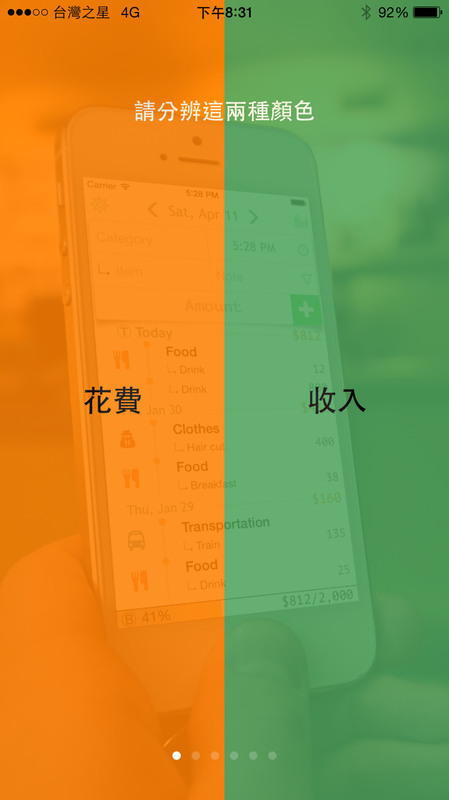
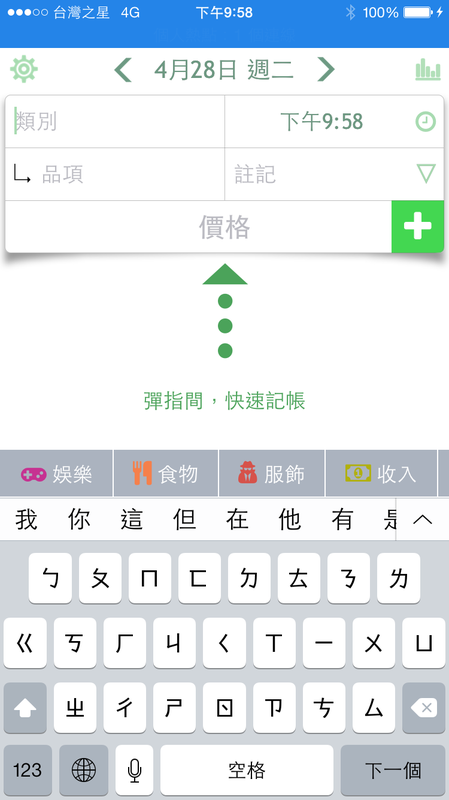
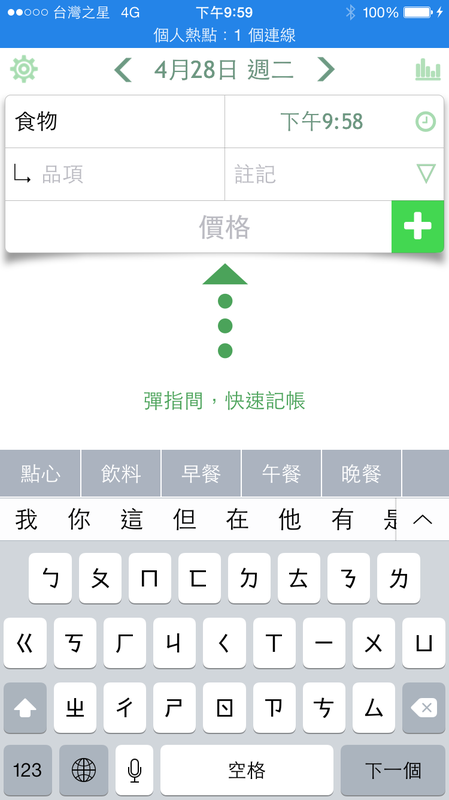
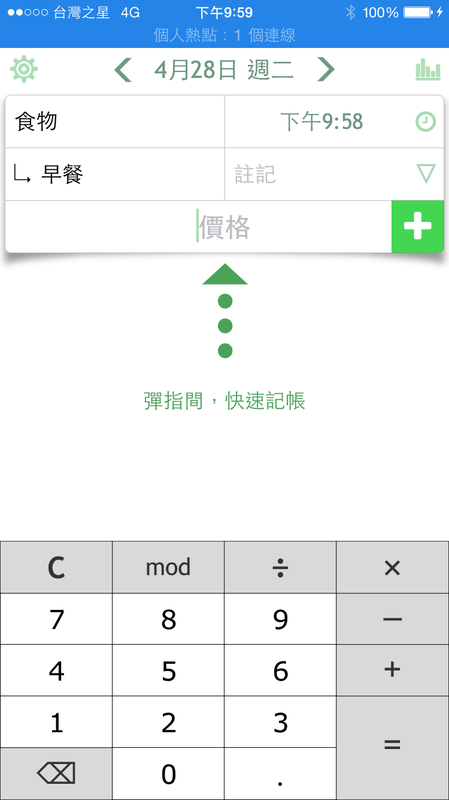
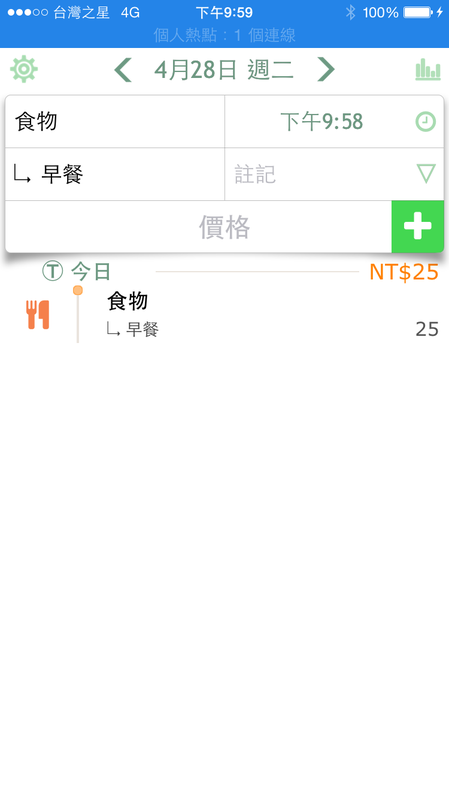
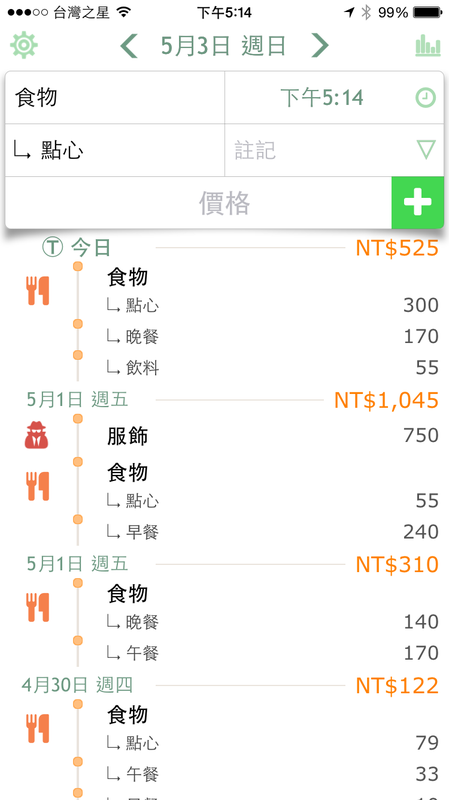
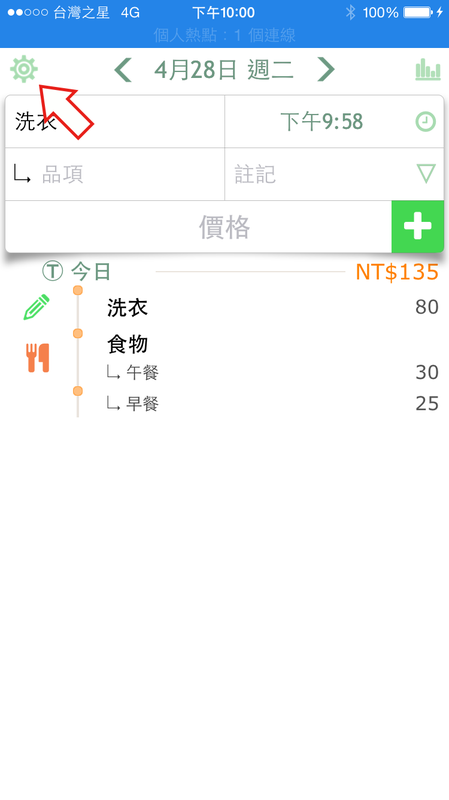
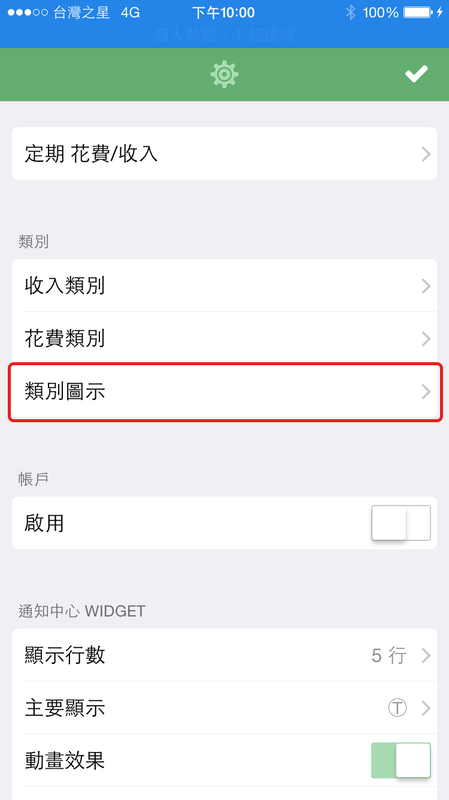
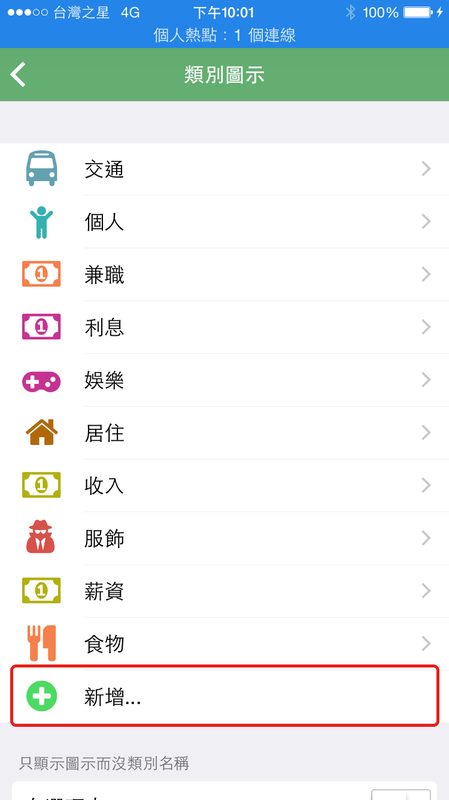
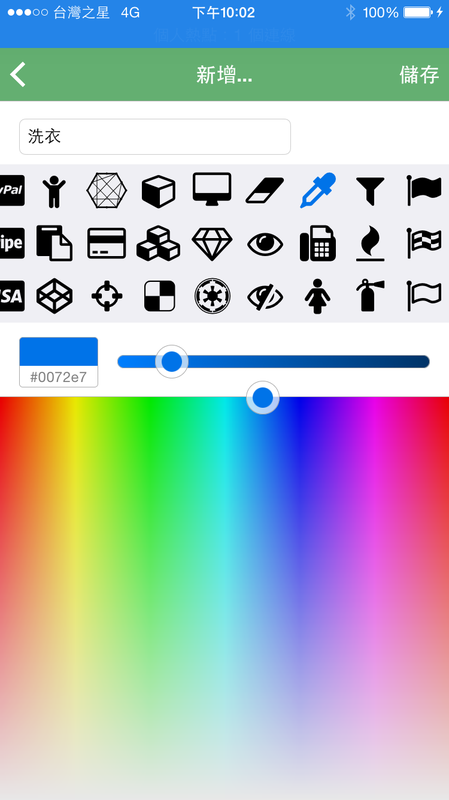
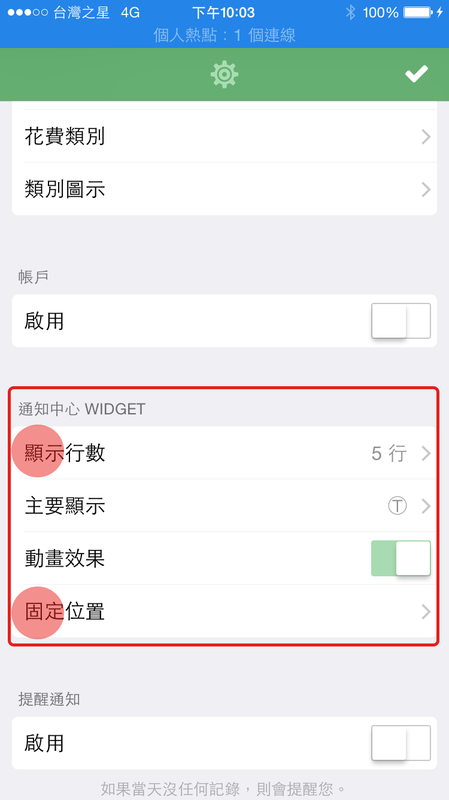
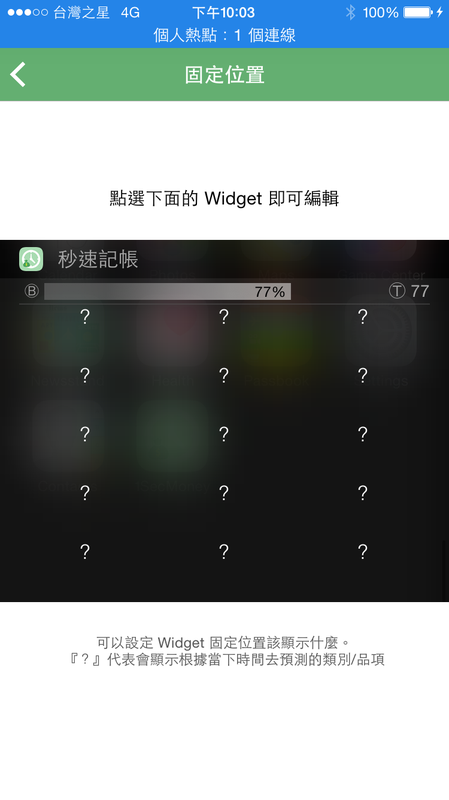
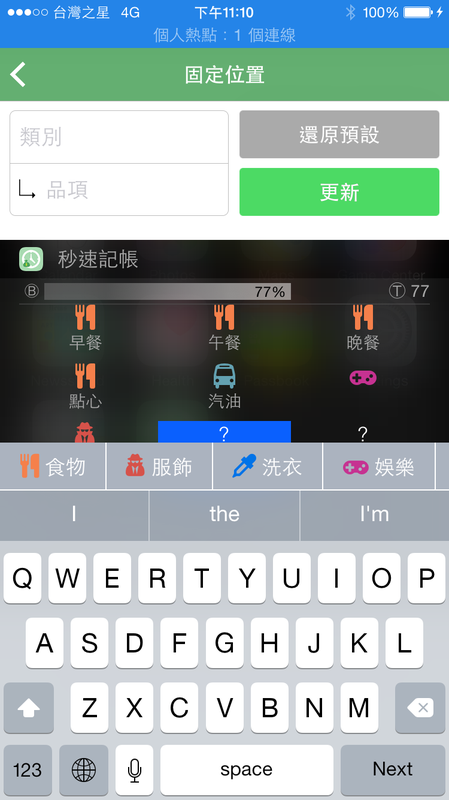
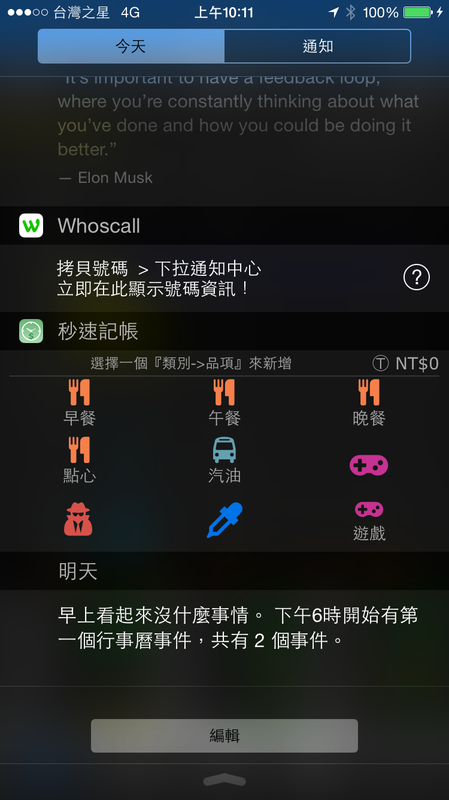
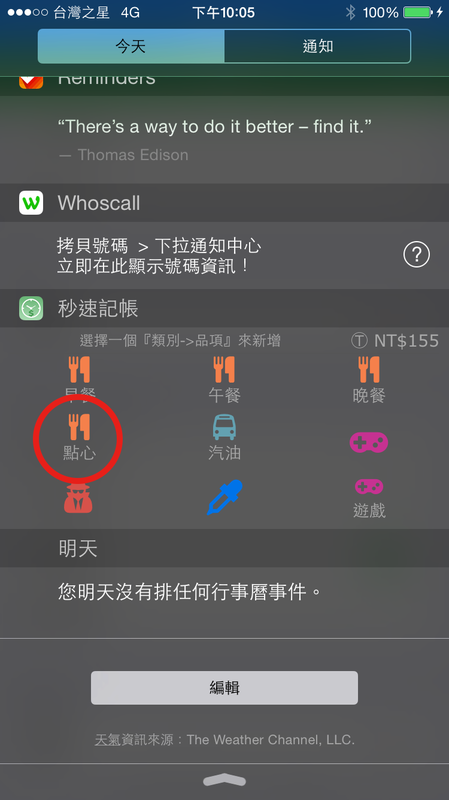
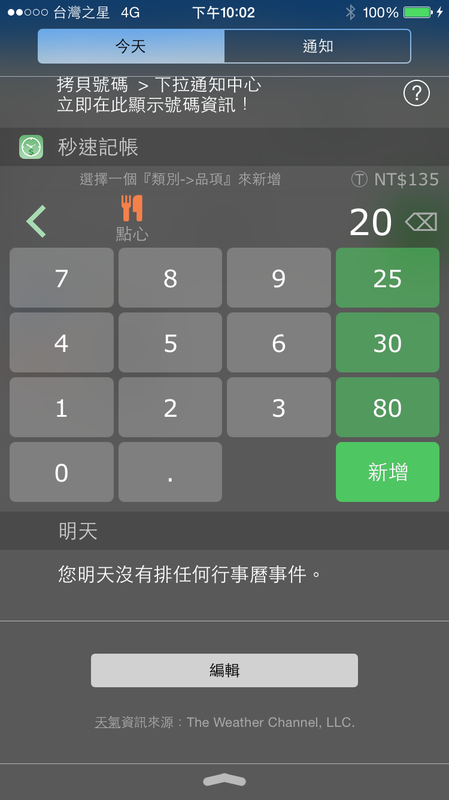
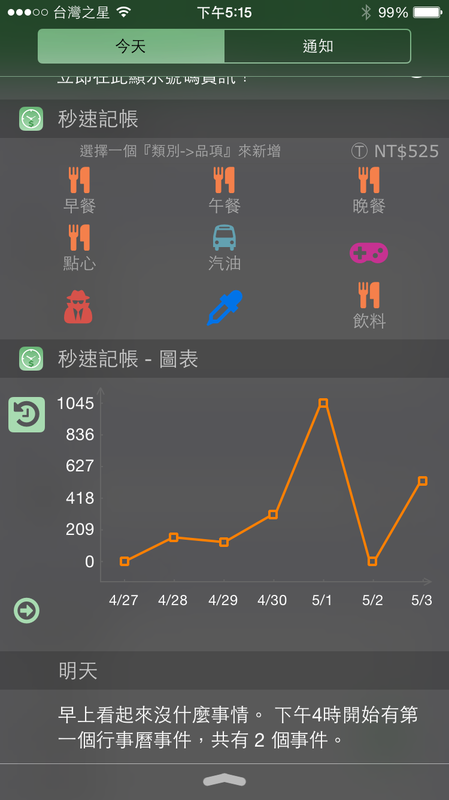
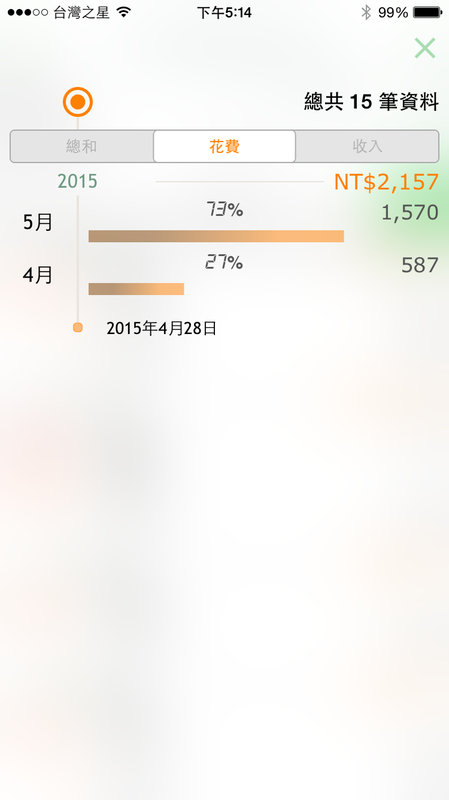
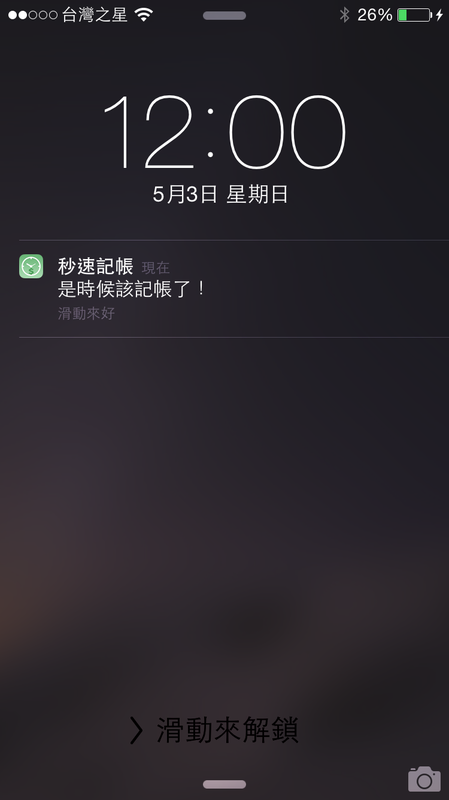
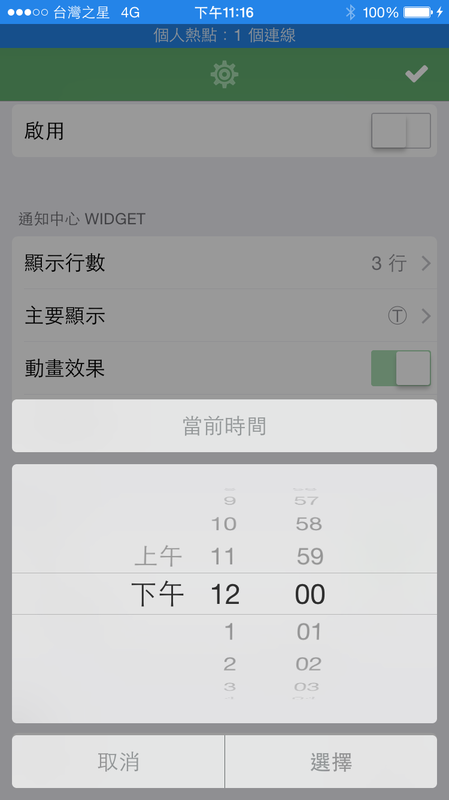

 RSS Feed
RSS Feed
